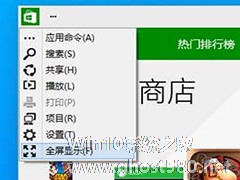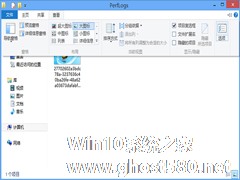-
Win10命令提示符窗口全屏显示的方法
- 时间:2024-04-27 11:51:08
大家好,今天Win10系统之家小编给大家分享「Win10命令提示符窗口全屏显示的方法」的知识,如果能碰巧解决你现在面临的问题,记得收藏本站或分享给你的好友们哟~,现在开始吧!
在Win10之前的Windows系统,微软移除了命令提示符全屏的功能,最大只能占据大半个屏幕,但在最新的Win10 9879更新中,这个功能回归了,支持命令提示符窗口全屏显示,来看具体的操作步骤。
Win10命令提示符窗口全屏显示的方法:

1、在开始菜单搜索栏或运行窗口中输入“CMD”后回车
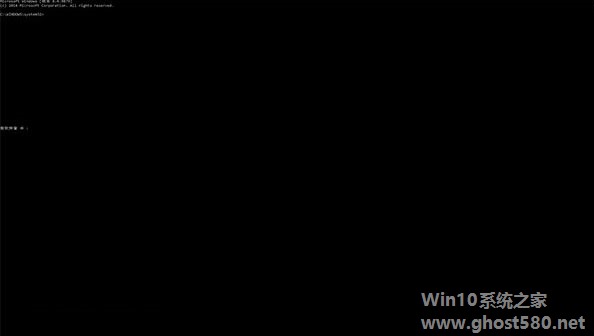
2、在命令提示符窗口下按“Alt+Enter”键即可实现全屏
3、再次按下之后,取消全屏模式
命令提示符功能是一个非常不错的程序,用户可在命令提示符窗口中输入命令直接调用出想要的文件,Win10系统下支持命令提示符窗口全屏显示,这样让用户操作起来更加的方便。
以上就是关于「Win10命令提示符窗口全屏显示的方法」的全部内容,本文讲解到这里啦,希望对大家有所帮助。如果你还想了解更多这方面的信息,记得收藏关注本站~
【Win10系统之家www.ghost580.net①独★家使用,未经允许不得转载!】
相关文章
-

Win10系统上日历磁贴大家或许有用过,但多少可能会觉得鸡肋。既没有农历,也不能显示天气。其实这一切是可以实现的,Win10上的日历磁贴也能在开始菜单上显示农历和天气。我们来看看如何操作。
温馨提示:进行下面操作前,请使用微软账户登录系统,将日历磁贴在调整大小里面设置成大。
操作步骤
第一步、打开中国天气网,找到自己所在城市的天气预报界面,记下地址... -
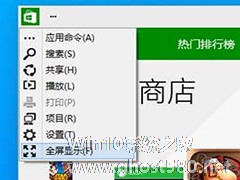
Windows10提供了Store应用(应用商店),供用户购买使用某些应用,这个Store应用运行时默认窗口形式,而Win8的应用商店则默认全屏显示。对于用户来说,全屏显示更加方便,特别是玩游戏时更有沉浸感。如何让Win10全屏显示应用商店?
点击窗口化显示的WindowsStore应用(Modern应用)的标题栏图标右侧的“…”按钮。如图:
然后在弹出的菜单... -

Win109926任务栏的文件资源管理器也有变化,打开后是“快速访问”,而不是不实用的主页,但内容是一样的。追求实用的用户更希望任务栏的文件资源管理器打开后显示的是这台电脑,如何设置呢?
Win109926中,微软应该是按用户的反馈加入了设置“文件资源管理器”打开目标为“这台电脑”的选项。设置方法如下:
打开任意一个文件资源管理器窗口,在菜单栏中切换到“查看”... -
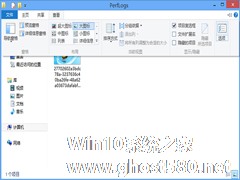
有网友刚使用Win10系统,打开有图片的文件夹时,系统默认是显示缩略图。他的计算机配置比较旧,图片一多打开速度就会受影响,设置出现卡顿现象。那么如何设置默认显示图标而不是缩略图呢?
操作方法
1.在文件夹中点击查看,选择最右边选项。
- Win10教程
-
-
操作系统排行榜
更多>> -
- Ghost Win8.1 64位 老机精简专业版 V2023.02
- 【老机专用】Ghost Win8 32位 免费精简版 V2022.01
- 【致敬经典】Ghost Windows8 64位 免激活正式版 V2021.08
- 微软Windows8.1 32位专业版免激活 V2023.05
- Windows11 22H2 (22621.1778) X64 游戏美化版 V2023.06
- Windows11 22H2 (22621.1778) X64 专业精简版 V2023.06
- 笔记本专用 Ghost Win10 64位 专业激活版(适用各种品牌) V2022.08
- GHOST WIN8 X86 稳定专业版(免激活)V2022.07
- Windows8.1 64位 免费激活镜像文件 V2022.07
- Windows 8.1 64位 极速纯净版系统 V2022
-
Win10教程排行榜
更多>> -
- Win10双系统如何删除一个?Win10双系统删除其中一个的方法
- Win10提示此站点不安全怎么办?Win10提示此站点不安全的解决方法
- Win10经常提示assertion failed怎么办?Win10经常提示assertion failed的解决方法
- Win10如何进入高级选项?Win10进入高级选项的方法
- ROG幻14如何重装系统?重装ROG幻14笔记本的方法
- Win10玩地平线5闪退怎么办?Win10玩地平线5闪退的解决方法
- Win10玩NBA2K23闪退怎么办?Win10玩NBA2K23闪退的解决方法
- Win10网络栏只剩下飞行模式怎么办?Win10网络栏只剩下飞行模式的解决方法
- Win10玩Dota2卡顿怎么办?Win10玩Dota2卡顿的解决方法
- Win10系统怎么还原到某个时间点?Win10系统还原方法教学
- 热门标签
-